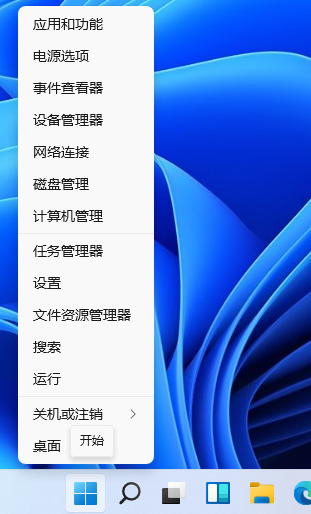对于让电脑休眠的方法,就只有两种。一种是手动操作让电脑休眠,另一种是使用快捷来对电脑哦进行休眠的操作。今天小编要说的时候第二种方法,所以现在小编就来给你们怎么如何在桌面创建休眠快捷键。
小伙伴们,你们是怎么让电脑进行休眠的呢?用快捷键还是手动操作?小编这儿有种用快捷方式就能让电脑处于休眠的状态的方法哟~小伙伴们快和小编一起去看看吧~
首先,在桌面空白处鼠标右键点击,点“新建”,再点“快捷方式”。

休眠快捷键图-1
接着,创建桌面快捷方式之后,在对象位置一栏输入“undll32.exe powrprof.dll,SetSuspendState Hibernate”(不包括“”双引号)。点“下一步”,将快捷方式取名为“休眠”。

键盘鼠标失灵,小编教你怎么处理键盘鼠标失灵
我们如果想要使用电脑的话,首先就需要利用键盘和鼠标来作为介质,但是有的时候会出现鼠标失灵的情况,那这个时候该怎么办呢?接下来小编就来告诉你们键盘鼠标失灵,小编教你怎么处理重装系统鼠标键盘失灵
休眠快捷键图-2
下一步,输入快捷方式对象位置,回到桌面用鼠标右键点击“休眠”快捷方式,打开“属性”,再点“快捷方式”那一栏。再将光标定位到“快捷键”中,然后按键盘F10,这样就可以为该休眠快捷方式定义一个快捷按键。

休眠快捷键图-3
最后,当你想让电脑进入休眠状态时,只需要敲击键盘上的F10键,挥着双击“休眠”的快捷方式,就可以让电脑进入休眠状态了~
笔记本的摄像头怎么打开,小编教你笔记本电脑摄像头如何打开
笔记本摄像头在我们视频聊天中扮演着重要角色,在电脑系统中,打开我的电脑就会看到一个很显目的摄像头图标,但是在之后的系统都没有这个图标,该如何电脑呢?下面,小编跟大家说说摄像头.